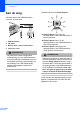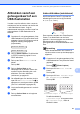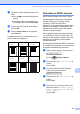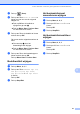User Manual
Table Of Contents
- GEBRUIKERSHANDLEIDING MFC-250C MFC-290C MFC-297C
- Informatie over goedkeuring en mededeling aangaande samenstelling en publicatie
- EG-conformiteitsverklaring
- Inhoudsopgave
- Paragraaf I: Algemeen
- 1 Algemene informatie
- 2 Papier en documenten laden
- 3 Algemene instellingen
- 4 Beveiligingsfuncties
- Paragraaf II: Fax
- 5 Een fax verzenden
- Faxmodus activeren
- Rondsturen (alleen monochroom)
- Aanvullende verzendopties
- 6 Een fax ontvangen
- 7 Telefoontoestellen en externe apparaten
- 8 Nummers kiezen en opslaan
- 9 Rapporten afdrukken
- 5 Een fax verzenden
- Paragraaf III: Kopiëren
- Paragraaf IV: Direct foto's printen
- 11 Foto's afdrukken vanaf een geheugenkaart of USB-flashstation
- Werken met PhotoCapture Center™
- Afdrukken vanaf een geheugenkaart of USB-flashstation zonder een pc
- Scannen naar een geheugenkaart of een USB-flashstation zonder een pc te gebruiken
- PhotoCapture Center™ vanaf uw computer gebruiken
- Een geheugenkaart of een USB-flashstation gebruiken
- Mapstructuur van geheugenkaarten (alleen bij MFC-290C en MFC-297C) of een USB-flashstation
- Aan de slag
- Afdrukken vanaf een geheugenkaart of een USB-flashstation
- Afdrukinstellingen voor het PhotoCapture Center™
- Scannen naar een geheugenkaart of USB-flashstation
- Uitleg bij de foutmeldingen
- Werken met PhotoCapture Center™
- 12 Foto's afdrukken vanaf een camera
- 11 Foto's afdrukken vanaf een geheugenkaart of USB-flashstation
- Paragraaf V: Software
- Paragraaf VI: Appendices
- A Veiligheid en wetgeving
- B Problemen oplossen en routineonderhoud
- C Menu en functies
- D Specificaties
- E Verklarende woordenlijst
- Index
- brother BEL-DUT
Foto's afdrukken vanaf een geheugenkaart of USB-flashstation
65
11
Afdrukformaat 11
Deze instelling is alleen beschikbaar
wanneer u Letter of A4 als
papierformaatinstelling kiest.
a Druk op Menu, 4, 4.
b Druk op a of b om het afdrukformaat dat
u gebruikt te kiezen, 8x10cm, 9x13cm,
10x15cm, 13x18cm, 15x20cm of
Max. afmetingen.
Druk op OK.
c Druk op Stop/Exit.
Helderheid en contrast
instellen 11
Helderheid 11
a Druk op Menu, 4, 5.
b Druk op a of b om de afdruk lichter of
donkerder te maken.
Druk op OK.
c Druk op Stop/Exit.
Contrast 11
U kunt de contrastinstelling wijzigen. Met
meer contrast ziet een beeld er scherper en
levendiger uit.
a Druk op Menu, 4, 6.
b Druk op a of b om het contrast te
verhogen of te verlagen.
Druk op OK.
c Druk op Stop/Exit.
Bijsnijden 11
Wanneer uw foto te lang of te breed is voor de
ruimte die u hebt geselecteerd, wordt er
automatisch een gedeelte van de afbeelding
afgesneden.
De standaardinstelling is Aan. Wanneer u de
hele afbeelding wilt afdrukken, zet u deze
instelling op Uit. Als u ook de instelling
Zonder rand gebruikt, zet u Zonder rand
op Uit. (Zie Afdrukken zonder rand
op pagina 66.)
a Druk op Menu, 4, 7.
b Druk op a of b om Uit (of Aan) te
kiezen.
Druk op OK.
c Druk op Stop/Exit.
Bijsnijd(crop): Aan 11
Bijsnijd(crop): Uit 11